Přehled modulů pro Dopravce
Kdo může tuto funkci používat? Funkce je k dispozici dopravcům (TFC - Trans For Carriers). |
Z tohoto článku se dozvíte:
- jaké funkce jsou dostupné v jednotlivých modulech Platformy Trans.eu
- jaké jsou hlavní moduly Platformy Trans.eu
Přehled modulů
NÁKLADY - tento modul obsahuje následující záložky:
- Přidané- zde jsou uvedeny všechny nabídky nákladů zveřejněné vaší společností (se stavem „Čeká na nabídky“) a nezveřejněné návrhy nákladů (se stavem „Koncept“).
- Akceptováno - pokud jste zveřejnili nákladní dopravu, najdete zde všechny své nabídky nákladní dopravy, které skončily formální transakcí na Platformě.
- Archiv - toto je místo pro náklady označené jako archiv.
VYHLEDÁVÁNÍ NÁKLADŮ - v tomto modulu naleznete náklad, který se má přepravit.
- Vyhledávání nákladů - v této záložce můžete vyhledávat náklad na burze. Filtrujte nabídky, které vás zajímají, a přidávejte nové záložky s vlastními parametry vyhledávání.
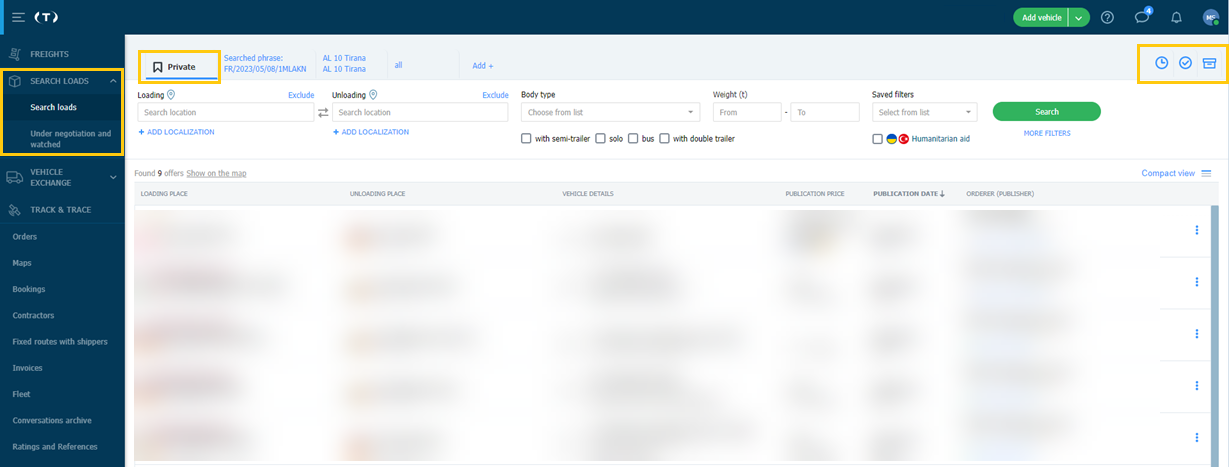
Tři karty vpravo:
- V jednání a sledované - zde se nacházejí všechny nabídky:
- že jednáte (s alespoň jedním zaslaným návrhem ceny),
- o kterých diskutujete v komunikátoru,
- které jste přidali do seznamu sledovaných.
- Akceptováno - o karta je sdílena s ostatními zaměstnanci ve vaší společnosti. Jako dodavatel zde naleznete všechny nabídky formálně přijaté vaší společností.
- Archivované - tato karta je sdílena s ostatními zaměstnanci ve vaší společnosti. Obsahuje následující nabídky:
- ty, u nichž jednání nebyla úspěšná a čas na zveřejnění již uplynul (uplynulo datum vyložení nebo nabídka byla z burzy odstraněna),
- archivně přijaté náklady.
- Privátní - zde naleznete nabídky, které byly zveřejněny pro:
- privátní burza
- pro skupiny (náklad od pravidelných smluvních partnerů).
Burza vozidel - v záložce Všechny se nachází tabulka nabídek vozidel, která se pravidelně obnovuje. Vozidla, o která máte zájem, můžete filtrovat a přidávat nové karty s vlastními parametry vyhledávání.

Moje nabídky vozidel - v tomto modulu v záložce Moje nabídky vidíte všechny nabídky volných vozidel zadané vaší společností. Záložka Archiv obsahuje podrobnou historii vozidel předaných vaší společností.

Sledovat a trasovat - zde naleznete úkoly sledování zásilek, které vám byly zaslány, nebo si sami přidejte nové sledování pomocí GPS. Modul se skládá z následujících záložek:
- Aktivní - zde naleznete všechny spuštěné úlohy sledování.
- Nové - tato karta obsahuje úkoly sledování, které vám byly odeslány a které lze přijmout nebo odmítnout.
- Archiv - zde naleznete historii sledování zásilek.
Objednávky - v tomto modulu na kartě Aktuální najdete a spravujete všechny vámi uzavřené transakce na Platformě. Historii vašich objednávek naleznete v záložce Archiv.
Mapy - použijte tento modul pro plánování trasy, výpočet nákladů nebo kontrolu dopravních omezení na dané trase. Nabídky můžete vyhledávat také podle trasy nebo v blízkosti konkrétní oblasti.
Rezervace (Dock Scheduler) - v tomto modulu můžete spravovat časové úseky (rezervace), jakož i plány nakládání a vykládání:
- Časové úseky – seznam zobrazuje souhrn časových úseků, které dříve vytvořil odesílatel.
- Moje rezervace - zde naleznete již rezervované/provedené operace.
- Rozvrh – toto je rozvrh skladu, do kterého můžete přidávat své rezervace.
Dodavatelé - zde můžete přidat důvěryhodné společnosti do seznamu dodavatelů a vyhledat informace o konkrétní společnosti.
Stále trasy s odosílateli - v tomto modulu můžete spravovat svou probíhající spolupráci s odesílateli: dostávat nabídky pravidelných objednávek a kontrolovat detaily nabídek. Obsahuje následující karty:
- Aktívní - zde se zobrazí vaše akceptované nabídky stálých tras, pokud byla zahájena jejich platnost.
- Čekajíci - zde naleznete přijaté nabídky, jejichž doba platnosti ještě nezačala.
- Vyjednávání - zahrnuje nabídky, které čekají na vaše přijetí.
- Archiv - zde jsou uloženy všechny odstraněné pevné trasy.

Faktury - v tomto modulu můžete spravovat své faktury na následujících kartách:
- Prodejní faktury - faktury se stavy: Zde se zobrazují faktury se záložkami "K vystavení", "V přípravě", "Vydáno" a " Opraveno".
- Opravy - zde naleznete všechny faktury, které jste opravili a připravili na opravu.
- Dobropisy - zde můžete přidávat dobropisy
- Platby - v této záložce můžete zaznamenávat platby faktur.

Flotila - zde můžete přidat svůj vozový park a integrovat jej s telematikou (abyste měli přístup k historii tras vozidel a sledovaných dopravních úkolů), jakož i přidat nabídky vozidel.

Archív konverzací - zde můžete vyhledat archivovanou konverzaci a exportovat ji do souboru PDF.

Hodnocení a reference - v tomto modulu můžete ohodnotit dodavatele a zjistit, jaká hodnocení jste obdrželi. Obsahuje následující karty:
- Vydat hodnocení - zde můžete ohodnotit dodavatele po poskytnutí služby.
- Požádat o hodnocení - všechny objednávky čekající na vyhodnocení od vašich dodavatelů naleznete zde. Na této kartě můžete také požádat o hodnocení, pokud jej dodavatel ještě neudělil.
- Souhrn hodnocení - zde si můžete prohlédnout hodnocení od dodavatelů, se kterými jste obchodovali.
- Archiv - obsahuje historii hodnocení vaší společnosti a transakcí, při kterých uplynul čas na hodnocení.
- Reference - na této kartě můžete uvést reference na dodavatele a zobrazit reference, které jste obdrželi.
- Žádosti o reference - zde naleznete žádosti o reference, které vám zaslaly jiné společnosti.
Faktury - v tomto modulu můžete spravovat své faktury na následujících záložkách:
- Prodejní faktury - zde se zobrazují faktury se stavy: "K vystavení", "Připravuje se", "Vydáno" a "Opraveno".
- Opravy - zde naleznete všechny faktury, které jste opravili a připravili na opravu.
- Debetní směnky - zde můžete přidat vrubopisy.
- Platby - v této záložce můžete evidovat úhradu faktur.
Vozový park - zde můžete přidat svůj vozový park a integrovat jej s telematikou (abyste měli přístup k historii tras vozidel a monitorovaným dopravním úkolům), jakož i přidávat nabídky vozidel.
Vyspořádání s dodavateli - tento modul obsahuje podmínky objednávky, přílohy, náklady, údaje dodavatele a údaje o nákladu. Službu QuickPay můžete využít ik přijetí platby za dokončenou objednávku již za 48 hodin
Archiv konverzací - zde můžete vyhledat archivovanou konverzaci a exportovat ji do souboru PDF.
Trans.INFO - tento modul obsahuje články ze světa dopravy, důležité informace o změnách v legislativě či novinkách na Platformě Trans.eu.
Factoring a Vymáhání pohledávek - tyto moduly vás přesměrují na stránku transcash.eu, kde můžete požádat o faktoring nebo získat pomoc s vymáháním pohledávek.
Financování - tento modul vás přesměruje na stránku bonabanco.com, kde můžete například požádat o půjčku na zaplacení dluhů a nákup palivových karet.

